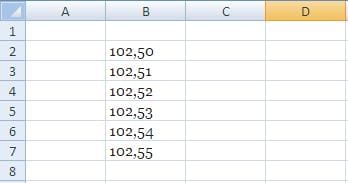Texto en columnas con Excel en una Macro
Tengo una columna de datos que recibo todos los meses y necesito separarlos, este es un paso dentro de muchos otros, pero es en el que tengo problemas con la Macro.
Pongo grabar macro realizo todos los pasos y en la función "texto en columnas" surge el problema. Quería saber que recomendaciones debo tener en cuenta para que sea satisfactoria la Macro.
El texto que recibo tiene las siguientes características: "102,50". Lo que necesito es hacer desaparecer el numero antes de la coma, es decir, para que me quede solo el 50 en este ejemplo.
1 Respuesta
Respuesta de Dante Amor
1